
Wenn wir anfangen, über Befehlszeilen-Tools zu lernen, neigen wir dazu, sie als Einzelzweck zu sehen. Ihnen wird beigebracht, dass cat Dateiinhalte ausgibt, ls listet alle Elemente in einem Verzeichnis auf und du zeigt die Speicherplatzbelegung. Viele Befehlszeilenwerkzeuge haben jedoch Dutzende von Optionen, die in ihren man Dateien genau beschrieben sind. Einige von ihnen können Wunder tun, wenn sie mit anderen Befehlen kombiniert werden.
Natürlich ist es unvernünftig zu erwarten, dass sich jeder an jede einzelne Option erinnern sollte. In diesem Sinne ist es gut, gelegentlich unser Wissen über Linux-Befehle aufzufrischen. Ein AZ von Linux - 40 wichtige Befehle, die Sie kennen sollten Ein AZ von Linux - 40 wichtige Befehle, die Sie kennen sollten Linux ist das oft ignorierte dritte Rad für Windows und Mac. Ja, in den letzten zehn Jahren hat das Open-Source-Betriebssystem eine Menge an Zugkraft gewonnen, aber es ist immer noch weit davon entfernt, in Betracht gezogen zu werden ... Read More, weil Sie vielleicht neue Anwendungen für sie entdecken.
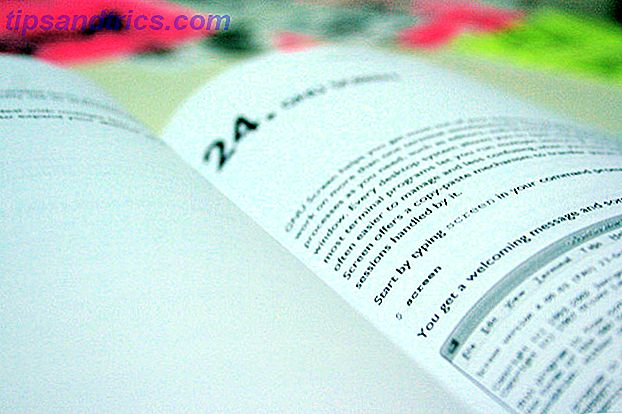
Dieses Mal konzentrieren wir uns auf cURL, ein Tool zum Übertragen von Daten über eine Reihe von Internetprotokollen wie HTTP (S), FTP, Telnet, LDAP, IMAP, POP3, SMTP und mehr.
In vereinfachter Form führt cURL verschiedene Anfragen von einem Client an einen Server durch, wobei eine Verbindung zwischen diesen mittels eines spezifischen Protokolls und der zugehörigen Methoden hergestellt wird. Zum Beispiel kann cURL als HTTP-Client eine Anfrage zum Anzeigen oder Herunterladen von Inhalten senden (GET-Anfrage-Methode) oder um Inhalte über ein Formular auf einer Website zu posten (POST-Anfrage-Methode). Viele Webanwendungen und -dienste ermöglichen es cURL, mit ihren APIs (Application Programming Interface) zu interagieren.
Weil ihre Funktionalität zu einem gewissen Grad überlappt, cURL und wget Mastering von Wget & Lernen von einigen ordentlichen Download-Tricks Mastering von Wget & Lernen von einigen ordentlichen Download-Tricks Manchmal ist es einfach nicht genug, um eine Website lokal von Ihrem Browser zu speichern. Manchmal brauchst du ein bisschen mehr Kraft. Dafür gibt es ein nettes kleines Befehlszeilenwerkzeug, das als Wget bekannt ist. Wget ist ... Read More werden oft miteinander verglichen. Beide Tools können Inhalte aus dem Internet herunterladen, aber wget unterstützt rekursive Downloads, Web Scraping und fühlt sich im Allgemeinen einfacher an zu verwenden. Wenn Sie nur Dateien vom Terminal herunterladen möchten Herunterladen von Webvideos mit der Befehlszeile Verwenden von Movgrab [Linux] Herunterladen von Webvideos mit der Befehlszeile Verwenden von Movgrab [Linux] Verwenden Sie die Befehlszeile zum schnellen Herunterladen von Videos von YouTube, Vimeo, Ted, Discovery und über 40 andere Seiten mit einem einfachen Programm. Es heißt MovGrab und ist ein großartiges, kostenloses Programm für Linux. Wir haben gezeigt ... Lesen Sie mehr, wget ist wahrscheinlich eine bessere Wahl.
Auf der anderen Seite, wenn Sie erweiterte HTTP-Authentifizierungsmethoden benötigen und Dateien hochladen sowie herunterladen möchten, lohnt es sich, cURL zu lernen. Außerdem unterstützt wget nur HTTP (S) und FTP, während cURL eine breite Palette von Protokollen abdeckt. Das bedeutet, cURL kann mehr coole Sachen machen - und hier sind zehn Beispiele, um es zu beweisen.
1. Holen Sie sich den Wetterbericht
Wenn jemand Ihnen sagt, dass Sie das Wetter vom Terminal aus überprüfen sollten, würden Sie erwarten, einige langweilige Zahlen zu sehen. Nicht mit diesem Befehl.
curl http://wttr.in/LOCATION
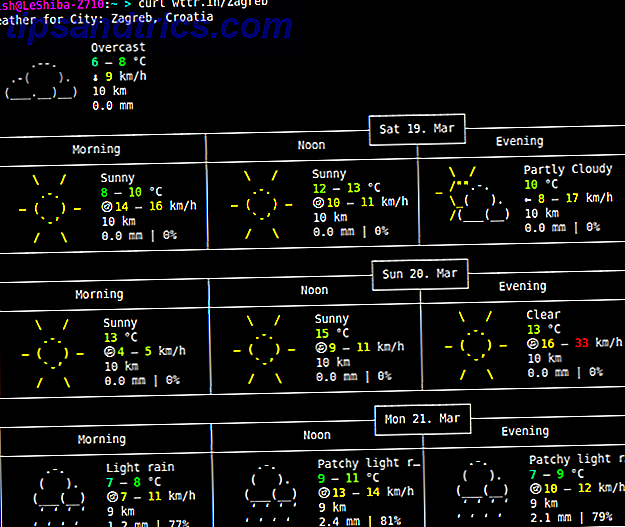
Die Informationen werden von einer CLI-Anwendung namens wego bereitgestellt, aber wenn Sie sie nicht installieren möchten, kann cURL die Prognose von ihrem Web-Frontend wttr.in abrufen. Alles, was es braucht, ist der Ort, für den Sie die Prognose wünschen. Geben Sie einfach den Namen einer Stadt, ihren Flughafencode oder Ihre aktuelle IP-Adresse ein. Ein neues Feature zeigt die Informationen über Mondphasen, wenn Sie Folgendes eingeben:
curl wttr.in/Moon

2. Dateien herunterladen und Downloads fortsetzen
Das Herunterladen von Dateien erfolgt normalerweise im Browser. Manchmal möchten Sie einen Download-Manager verwenden Holen Sie sich einen kostenlosen Download-Manager, um Ihre Downloads zu beschleunigen Holen Sie sich einen kostenlosen Download-Manager, um Ihre Downloads zu beschleunigen Ihr Browser kann große Downloads nicht gut verwalten. Wenn Sie mit langsamen Download-Geschwindigkeiten und Abstürzen satt sind, versuchen Sie einen Download-Manager. Wir empfehlen 9 kostenlose Tools, um Ihre Downloads zu verwalten. Weiterlesen ; Zum Beispiel, wenn Sie mehrere Dateien gleichzeitig herunterladen oder wenn Sie Downloads anhalten möchten. Obwohl cURL keine beliebte Wahl für gleichzeitige Downloads ist (stattdessen wird wget empfohlen), können Sie es dennoch für diesen Zweck verwenden, indem Sie seine leistungsstarken Optionen (Switches) kombinieren. Zuerst benötigen Sie einen direkten Link zu der Datei. In diesem Beispiel verwenden wir ein PDF des Linux Voice-Magazins.
curl -O -C - https://www.linuxvoice.com/issues/016/Linux-Voice-Issue-016.pdf
Der O-Schalter in Großschreibung (-O) bewirkt, dass cURL die Datei mit dem Standarddateinamen speichert (normalerweise der von der Verknüpfung selbst). Wenn Sie es unter einem anderen Namen speichern möchten, verwenden Sie Kleinbuchstaben o gefolgt von dem neuen Namen:
curl -o magazine.pdf -C - https://www.linuxvoice.com/issues/016/Linux-Voice-Issue-016.pdf
Standardmäßig werden die Dateien im aktuellen Verzeichnis gespeichert (überprüfen Sie dies mit dem Befehl pwd ). Um sie an anderer Stelle zu speichern, geben Sie den Pfad nach dem Schalter -o an. Mit dem -C-Schalter kann cURL den Download fortsetzen. Sie würden es anhalten, indem Sie im Terminal auf Strg + C drücken und den Vorgang fortsetzen, indem Sie denselben Download-Befehl erneut ausführen:
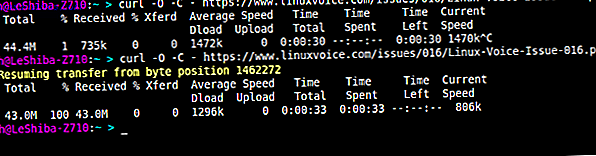
cURL zeigt den Download-Fortschritt in einem tabellenartigen Format mit Spalten an, die Informationen über Download-Geschwindigkeit, Gesamtdateigröße, verstrichene Zeit und mehr enthalten. Wenn Sie dies nicht mögen, können Sie sich für einen einfacheren Fortschrittsbalken entscheiden, indem Sie - # oder -progress-bar zu Ihrem cURL-Befehl hinzufügen.
Um mehrere Dateien gleichzeitig herunterzuladen, listen Sie die Links nacheinander auf:
curl -O file1.txt -O file2.pdf -O file3.zip
Mit Hilfe anderer Befehlszeilen-Tools können wir alle PNG- und JPG-Bilder aus einem Tumblr-Blog stapelweise herunterladen:
curl http://concept-art.tumblr.com/ | grep -o 'src="[^"]*.[png-jpg]"' | cut -d\" -f2 | while read l; do curl "$l" -o "${l##*/}"; done
In diesem Fall sammeln cut und grep Informationen zu Dateinamen und formatieren sie, sodass nur Dateien mit angegebenen Erweiterungen angezeigt werden. Wenn Sie den Befehl ohne die letzte Pipe ausführen:
curl http://concept-art.tumblr.com/ | grep -o 'src="[^"]*.[png-jpg]"' | cut -d\" -f2
Sie erhalten nur eine Liste von Dateien, die unseren Kriterien entsprechen, aber sie werden nicht wirklich heruntergeladen. cURL kann eine Liste von Bildern aus einer Reihe von Seiten abrufen, vorausgesetzt, dass das Blog die standardmäßige Seitennummerierung verwendet:
curl http://concept-art.tumblr.com/page/[1-7] | grep -o 'src="[^"]*.[png-jpg]"' | cut -d\" -f2
Sie können den Bereich ändern, indem Sie die Zahlen in eckigen Klammern ändern. Auch hier würde dieser Befehl nur die Bilder auflisten; Um sie herunterzuladen, führen Sie den vollständigen Befehl in dem Verzeichnis aus, in dem Sie die Bilder speichern möchten:
curl http://concept-art.tumblr.com/page/[1-7] | grep -o 'src="[^"]*.[png-jpg]"' | cut -d\" -f2 | while read l; do curl "$l" -o "${l##*/}"; done
Wenn Sie mit regulären Ausdrücken vertraut sind RegExr: Web-basiertes Reguläres-Ausdruck-Test-Tool RegExr: Web-basiertes Reguläres-Ausdruck-Test-Tool Mehr lesen, können Sie das Aussehen und die Effizienz dieses Befehls verbessern und das Ergebnis in den Kommentaren teilen.
3. Verwalten Sie Dateien auf einem FTP-Server
Wir hören heutzutage nicht viel von FTP, aber das bedeutet nicht, dass es veraltet ist. Tatsächlich teilen viele Open-Source-Projekte und Linux-Distributionen ihre Software auf FTP-Servern. Da FTP von cURL unterstützt wird, können Sie es als einfachen FTP-Client verwenden. FileZilla - Warum dieser FTP-Client seine Konkurrenten übertrifft FileZilla - Warum dieser FTP-Client gegenüber seinen Konkurrenten triumphiert Portable Apps machen Sie unabhängig. Gespeichert auf einem USB-Stick oder in Ihrem Dropbox-Ordner stehen Ihnen all Ihre wichtigen Tools zur Verfügung, wohin Sie auch gehen. Sie müssen auch nichts installieren. Lesen Sie mehr, um Dateien hoch- und herunterzuladen. Sie können die Dateien auf einem FTP-Server durchsuchen, indem Sie auf die Verzeichnisse zugreifen:
curl ftp://ftp.debian.org/debian/
Um ein Unterverzeichnis einzugeben, geben Sie seinen Namen gefolgt von einem Schrägstrich (/) ein.
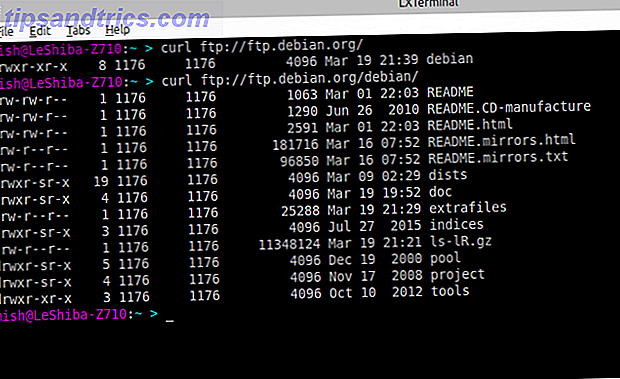
Das Herunterladen von Dateien ähnelt den HTTP-Downloads, die im vorherigen Abschnitt beschrieben wurden. Sie können entweder -o oder -O verwenden und -C hinzufügen, wenn Sie Downloads anhalten möchten.
curl -O ftp://ftp.heanet.ie/mirrors/linuxmint.com/stable/17.3/linuxmint-17.3-kde-64bit.iso
Obwohl cURL rekursive Downloads nicht unterstützt (erinnern Sie sich, wget tut!), Kann es dennoch eine Reihe von Dateien gleichzeitig herunterladen. Die einzige Bedingung ist, dass die Dateinamen einem Muster folgen. Zum Beispiel könnten wir von einem Wallpaper-Hosting-Server herunterladen, wo die Hintergrundbilder alle "wallpaperNUMBER" heißen:
curl -O ftp://ftp.myserver.com/files/wallpaper[0-120].jpg"
Einige FTP-Server erfordern eine Authentifizierung, bevor Sie Dateien herunterladen können. Mit cURL können Sie sich mit der Option -u (Benutzer) anmelden:
curl -u username:password -O ftp://ftp.protectedserver.com/files/example.txt
Sie können Dateien auch mit der Option -T (Transfer) auf einen FTP-Server hochladen:
curl -u username:password -T /home/user/Documents/test.txt ftp://ftp.myserver.com
Hier können Sie auch mehrere Dateien als Bereich definieren. Diese Funktion wird manchmal als "Globbing" bezeichnet. Wenn die Dateinamen keinem Muster folgen, listen Sie sie einfach in geschweiften Klammern auf ( -T "{file1.txt, image27.jpg"}" ). Umgekehrt, wenn sie ähnliche Namen haben, wenden Sie dieselbe Logik aus dem Tumblr-Download-Beispiel an und verwenden Sie eckige Klammern ( -T "photo[1-50].jpg"" ). Stellen Sie sicher, dass Sie den vollständigen Pfad zu den Dateien angeben, wenn sie sich nicht in Ihrem aktuellen Verzeichnis befinden.
4. Überprüfen Sie, ob eine Website nicht verfügbar ist
Das haben wir alle schon durchgemacht. Eine Webseite, die du unbedingt brauchst, hört plötzlich auf zu arbeiten. Dann wird Facebook nicht geladen. Angesichts eines wahren Problems der Ersten Welt, was machst du?
Sie können es googlen, einen Freund bitten, es für Sie zu testen, oder eine dieser Websites verwenden, die Ihnen anzeigt, ob eine Website nicht verfügbar ist. Oder Sie könnten einfach das Terminal hochfahren und cURL ausführen:
curl -Is https://www.twitter.com -L | grep HTTP/
Der Großbuchstabe I (-I) prüft den HTTP-Header einer Webseite und die Option -L (Ort) wird hinzugefügt, damit cURL Umleitungen folgen kann. Dies bedeutet, dass Sie nicht die vollständige Facebook-URL eingeben müssen. schreibe einfach facebook.com und cURL kümmert sich dank -L um den Rest. Wenn es Umleitungen gibt, werden diese mit ihrem eigenen HTTP-Status angezeigt.
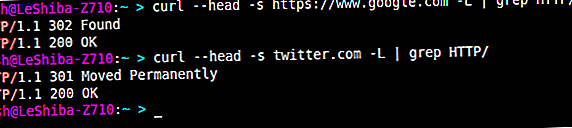
Die Nachricht, die uns interessiert, ist "200 OK", was bedeutet, dass mit der Website alles in Ordnung ist. Wenn es in der Tat ist, werden Sie etwas wie folgt sehen:

HTTP-Statuscodes sind nur so informativ wie Ihr Verständnis von ihnen erlaubt. Diese Methode ist nicht absolut zuverlässig, da eine Website möglicherweise einen Statuscode zurückgibt, der eine erfolgreich verarbeitete Anforderung angibt. Sie ist jedoch leer, wenn Sie sie im Browser öffnen. Dennoch sollte es in den meisten Fällen der tatsächlichen Situation entsprechen und Sie wissen lassen, was oben oder unten ist.
5. Erweitern Sie die verkürzten URLs
Verkürzte URLs sind nicht von Natur aus schlecht. Ohne sie wäre es schwierig, Links auf Twitter zu teilen. Wie man die 140-Zeichen-Grenze von Twitter bezwingt Wie man die 140-Zeichen-Grenze von Twitter bezwingt Die 140-Zeichen-Grenze von Twitter kann ein Ärgernis sein. Zum Glück gibt es Wege, um es zu umgehen. Lesen Sie mehr und andere Zeichen-begrenzte soziale Netzwerke. Einige URL-Kürzungsdienste Testen Sie 10 verschiedene URL-Kürzungen, die Ihnen Addon-Vorteile geben. Testen Sie 10 verschiedene URL-Kürzungen, die Ihnen Addon-Vorteile geben. Wie anders kann man einen Uniform Resource Locator verkürzen? Nun, das Verkürzungs-System ist so ziemlich ein normaler Job, aber der Trick scheint in den Extras zu liegen, die mit dem Verkürzungs-Service kommen .... Lesen Sie weiter, bieten Sie auch nützliche Analysen an. Aber es besteht immer das Risiko, dass jemand versucht, bösartigen Inhalt hinter einer verkürzten URL zu verstecken, oder dass ein Troll eine Rickroll Beyond Parody maskiert: 5 Internet-Witze, die in etwas größer als Parodie wuchsen: 5 Internet-Witze, die größer wurden (oder etwas viel, viel schlimmer). Wenn Sie aus irgendeinem Grund eine verdächtige URL verdächtig finden, kann cURL Ihnen helfen, sie zu erweitern und herauszufinden, wohin genau sie führt:
curl -sIL http://buff.ly/1lTcZSM | grep ^Location;
oder
curl -sI http://buff.ly/1lTcZSM | sed -n 's/Location: *//p';
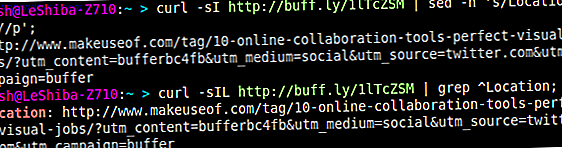
Sie können cURL mit grep oder sed kombinieren; Der Hauptunterschied liegt in der Formatierung. Sed ist eines dieser Tools, die jeder Linux-Benutzer kennen sollte. Jeder Linux-Geek muss Sed und Awk kennen. Hier ist, warum ... Jeder Linux-Geek muss Sed und Awk wissen. Hier ist, warum ... Zwei der am meisten kriminell unterschätzten Linux-Utilities sind die zugegebenermaßen arkanen Sed und Awk. Aber was sind sie? Wie werden sie benutzt? Und wie erleichtern sie die Textverarbeitung? Lesen Sie mehr, und es ergänzt cURL in diesem und einigen anderen Anwendungsfällen. Vergessen wir nicht, dass cURL Dateien von einer verkürzten URL herunterladen kann (sofern die URL tatsächlich auf eine Datei zeigt):
curl -L -o filename.txt http://short.url
Die Syntax ist dieselbe wie bei anderen cURL-Downloads, und die Option -L sorgt für die Umleitung von einer verkürzten URL zur ursprünglichen URL.
6. Zeigen Sie Ihre Anerkennung für ASCII-Art
Zugegeben, das ist nicht besonders nützlich, aber es sieht cool aus. Mit Hilfe von pv, einem Dienstprogramm zur Überwachung des Datenfortschritts, kann cURL ASCII-Animationen im Terminal anzeigen.
curl -s http://artscene.textfiles\.com/vt100/wineglas.vt | pv -L9600 -q

Die Optionen -s und -q halten beide Befehle im stillen (stillen) Modus. Die Option -L bezieht sich hier auf den Befehl pv und ermöglicht die Änderung der Übertragungsrate von Daten in Bytes pro Sekunde. Mit anderen Worten, wenn sich die Animation zu schnell oder zu langsam bewegt, versuchen Sie, mit dieser Nummer zu spielen. Abgesehen von Animationen kann cURL einfache, statische ASCII-Grafiken anzeigen:
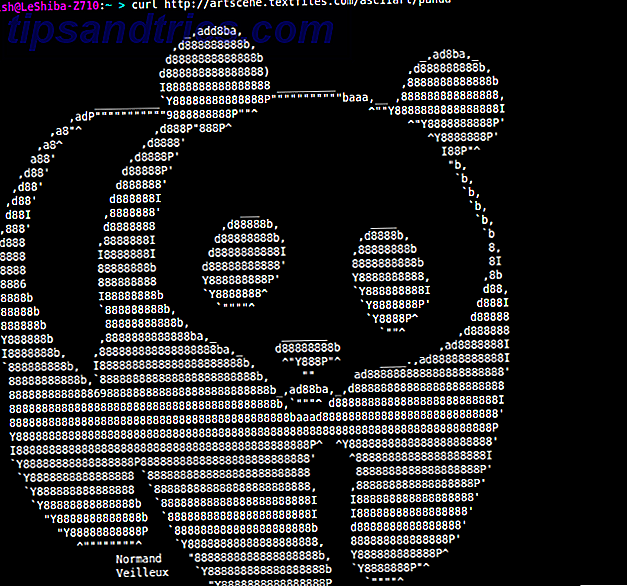
Das Web hat viele Websites mit allen Arten von ASCII-Kunst da draußen: von erstaunlich detaillierten, qualitativ hochwertigen Stücken zu komischen, albernen und sogar NSFW-Material. Diese digitale Kunst Technik stammt aus den 1960er Jahren, und heute ist es Teil der Internet-Kultur und Geschichte 7 Ancient Internet Trends, die das Web heute beeinflussen 7 Alte Internet-Trends, die das Web heute beeinflussen Das heutige Web sieht nicht wie das Web der 1990er Jahre oder fühlen, aber Sie würden überrascht sein, wie viel davon tatsächlich gleich ist, wenn Sie unter die Oberfläche tauchen. Lesen Sie mehr, lebendig in zahlreichen Sammlungen und Tools, mit denen Sie Text und Bilder in ASCII-Art konvertieren ASCII Art: Bild und Text in ASCII-Konverter ASCII Art: Bild und Text in ASCII-Konverter Lesen Sie weiter. Sie können damit Ihr Terminal dekorieren oder Ihre Freunde streicheln - was auch immer Ihr Boot bewegt.
7. Experimentieren Sie mit Social Media
Die Nutzung von Social Media aus dem Terminal ist nichts Neues - wir haben Ihnen bereits Kommandozeilen Twitter Clients für Linux 5 Slimline und Command Line Twitter Clients für Ubuntu 5 Slimline und Command Line Twitter Clients für Ubuntu gezeigt verzweifelt nach einem guten Twitter-Client schreien. Wir haben uns entschieden, die aktuelle Linux-Twitter-Client-Landschaft zu untersuchen und nach leichten, brauchbaren Apps mit einigen interessanten Ergebnissen zu suchen. Weiterlesen . Während Sie wahrscheinlich nicht zu cURL als Ihrem Online-Sozialisierungstool wechseln werden, ist es gut zu wissen, dass Sie auf Facebook damit posten können, wie hier beschrieben. Wie man auf Facebook von der Befehlszeile schreibt, dass FBCMD tot ist Wie man auf Facebook schreibt Von Befehlszeile jetzt, dass FBCMD tot ist Stellen Sie sich vor, Sie öffnen ein Befehlsfenster auf Ihrem PC, geben einen einzelnen Zeilenbefehl ein und posten sofort auf Facebook, ohne auch nur einen Browser oder eine andere App zu öffnen. Weiterlesen . Sie werden feststellen, dass cURL es technisch nicht alleine macht; Eine Kombination von Tools macht den Job erledigt.
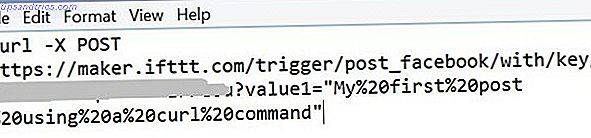
Wie bei Twitter war es früher möglich, es direkt vom Terminal mit cURL zu verwalten. Dann hat Twitter seine API geändert, und jetzt gibt es einen speziellen cURL-Client für Twitter namens Twurl. Es ist nicht die einfachste Sache, besonders für einen Anfänger, und es erfordert Authentifizierung mit der Twitter Ad Platform. Dies ist sinnvoll, wenn Sie ein Entwickler oder ein fortgeschrittener Benutzer sind, aber nicht so sehr, wenn Sie nur über die Befehlszeile twittern möchten. Dennoch gibt es Möglichkeiten, mit Twitter Spaß zu haben. Sie können cURL verwenden, um die Followeranzahl eines Benutzers zu überprüfen:
curl -s https://twitter.com/username | grep -o '[0-9, ]* Followers';

8. Finden Sie Ihre externe IP-Adresse
Die Suche nach Ihrer lokalen IP-Adresse ist einfach - führen Sie einfach ifconfig oder konsultieren Sie Ihr Netzwerkmanagement-Applet. Für die externe IP verwenden die meisten Leute spezialisierte Websites, um diese Informationen zu erhalten. Dennoch sind einige Dinge einfacher vom Terminal zu erledigen. 5 Dinge, die in der Linux-Befehlszeile einfacher zu tun sind 5 Dinge, die einfacher in der Linux-Befehlszeile zu tun sind Lesen Sie mehr, und das könnte einer von ihnen sein. Sie können auch einen Alias erstellen So definieren Sie Befehlszeilen-Aliase auf jedem Betriebssystem So definieren Sie Befehlszeilen-Aliase auf jedem Betriebssystem Wir haben darüber gesprochen und empfohlen, sich in der Vergangenheit mehrfach mit dem Befehlszeilen-Terminal Ihres Computers vertraut zu machen. Tina hat eine gute Anleitung für Windows-Benutzer mit einem Anfängerhandbuch für den Windows-Befehl geschrieben ... Lesen Sie mehr für den cURL-Befehl. Es gibt mehrere Online-Dienste, die mit cURL zusammenarbeiten:
curl ipinfo.io
curl -s https://4.ifcfg.me
curl -s http://whatismyip.akamai.com
curl ifconfig.me
curl -s icanhazip.com
Einige können Ihnen mehr über eine externe IP-Adresse sagen:
curl ipinfo.io/207.46.13.41
curl ifconfig.me/207.46.13.41
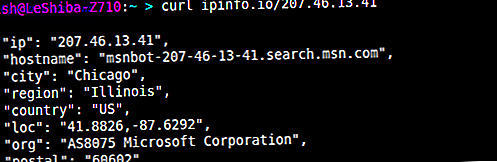
Alles, was Sie tun müssen, ist einen Service zu wählen. Wenn Sie unentschlossen sind, fügen Sie sie einfach alle in Ihren Alias als Backup-Lösungen ein.
9. Fügen Sie Text ein und teilen Sie Bilder
Einen Workflower zu brechen ist nie gut für Produktivität und Fokus 5 Tools, die dir helfen, dich zu konzentrieren und echte Arbeit zu erledigen 5 Tools, die dir helfen, echte Arbeit zu erledigen Der Kampf um bessere Produktivität und ablenkungsfreie Existenz kann nicht allein durch Selbstkontrolle gewonnen werden. Apps und Tools fahren zur Rettung. Weiterlesen . Wenn Sie die meiste Arbeit im Terminal erledigen, kann der Wechsel zu einem Browser, nur um einige Dateien zu teilen, unpraktisch, wenn nicht lästig sein. Glücklicherweise wurden einige pastebin- und File-Sharing-Dienste entwickelt, um mit cURL zu arbeiten, sodass Sie sie direkt vom Terminal ohne Benutzerkonto verwenden können.
Clbin und Sprunge.us haben eine ähnliche Syntax. Mit Clbin verschicken Sie eine lokale Datei oder die Ausgabe eines Befehls und es wird ein Link zu Ihrem hochgeladenen Text zurückgegeben:
cat textfile.txt | curl -F 'clbin=<-' https://clbin.com
Es unterstützt auch Bild-Uploads (PNG, JPG und GIF):
curl -F '[email protected]"' https://clbin.com
Wenn Sie stattdessen Sprunge.us verwenden möchten, geben Sie Folgendes ein:
cat textfile.txt | curl -F 'sprunge=<-' http://sprunge.us
Sprunge.us unterstützt derzeit keine Bilduploads.
Ix.io basiert auf dem gleichen Prinzip wie die vorherigen beiden Dienste, mit einigen zusätzlichen Funktionen. Geben Sie Folgendes ein, um eine Datei hochzuladen:
cat file.txt | curl -F 'f:1=<-' ix.io
oder
curl -F 'f:[email protected]' ix.io
Wenn Sie einen Link zu dem hochgeladenen Text erhalten, können Sie dessen URL so ändern, dass Syntax-Highlighting ix.io/yourpaste+ wird (mit ix.io/yourpaste+, ix.io/yourpaste/ oder ix.io/yourpaste/language für eine bestimmte Skript- oder Programmiersprache). . Es ist auch möglich, die Anzahl der Aufrufe eines Links zu begrenzen, indem Sie die Anzahl nach dem Wert 'read:1' ändern:
cat file.txt | curl -F 'f:1=<-' -F 'read:1=2' ix.io
Ix.io ist in erster Linie für textbasierte Dateien wie Quellcode oder Systemprotokolle gedacht. Wenn Sie eine Vielzahl von Dateiformaten hochladen möchten, verwenden Sie Transfer.sh. Es unterstützt Bilder, Dateiverschlüsselung und hält Ihre Dateien für zwei Wochen online. Sie können bis zu 5 GB Daten auf Transfer.sh hochladen. Hier ist wie:
curl --upload-file bunnies.jpg" https://transfer.sh/bunnies.jpg"
Sie können den Namen der hochgeladenen Datei frei definieren. Um mehrere Dateien hochzuladen, listet sie nacheinander mit der Option -F auf:
curl -i -F filedata=@/tmp/hello.txt -F filedata=@/tmp/hello2.txt https://transfer.sh/
10. Überprüfen Sie ungelesene Nachrichten auf Google Mail
Wenn Sie bereit sind, Details zu E-Mail-bezogenen Protokollen (SMTP, POP, IMAP) zu vertiefen, gibt es ein großes Potenzial, das Sie in cURL freischalten können. Für eine schnelle E-Mail-Prüfung genügt dieser Befehl. Es analysiert Ihren GMail-Feed und formatiert die Ausgabe (E-Mail-Betreff und Absender) mit den Befehlen tr, awk, sed und / oder grep . Beachten Sie, dass diese Lösung äußerst unsicher ist, da sie Ihre Anmeldeinformationen jedem mit Zugriff auf Ihr Terminal zugänglich macht. Die erste Version zeigt den Namen des Absenders, während die zweite nur die ungelesenen E-Mail-Betreffzeilen ausgibt:
curl -u username:password --silent "https://mail.google.com/mail/feed/atom" | tr -d '\n' | awk -F '' '{for (i=2; i<=NF; i++) {print $i}}' | sed -n "s/\(.*\)\(.*\).*/\2 - \1/p"
curl -u username:password --silent "https://mail.google.com/mail/feed/atom" | grep -oPm1 "(?<=)[^<]+" | sed '1d'
Was kann cURL tun?
cURL wird selten als eigenständiger Befehl verwendet. Die meisten Leute benutzen es als Teil eines Skripts oder einer Anwendung. Dennoch ist es möglich, praktische Einzeiler mit cURL zu erstellen, wie wir hier gezeigt haben. Viele dieser Beispiele wurden von CommandLineFu CommandLineFu übernommen: Erstaunliche Sammlung von Kommandozeilen-Gems [Linux & Mac] CommandLineFu: Erstaunliche Sammlung von Kommandozeilen-Gems [Linux & Mac] Durchsuchen Sie eine Auswahl an erstaunlich nützlichen Befehlen. Ganz gleich, ob Sie ein erfahrener Systemadministrator oder ein Commandline-Neophyt sind, der mehr zu entdecken sucht, CommandLineFu ist eine vision-getriebene Sammlung von Befehlen, die Tausende von Ideen ... Read More, eine fantastische Quelle intelligenter Befehlszeilen-Hacks, bietet und du solltest sie nicht als in Stein gemeißelt betrachten.
Mit genügend Wissen und Erfahrung können wir jeden Befehl ändern, ihn anders formatieren oder ihn durch eine bessere Lösung ersetzen. Können Sie unsere vorgeschlagenen cURL-Befehle verbessern? Kennen Sie andere coole Anwendungen für cURL? Teile deine Tipps in den Kommentaren.
Bildnachweis: Inside Einführung in die Kommandozeile von Osama Khalid via Flickr.



